Ya hemos visto en varias entradas sobre personalización que casi todo en Word se puede personalizar, incluida la manera en que se abre con las Opciones de inicio.
En la entrada sobre inicio rápido, vimos cuál es la manera más eficiente de abrir el programa. Hoy veremos que, incluso al abrirlo, lo podemos hacer de cuatro formas diferentes. Dos al abrir el programa y otras dos para documentos adjuntos de correo, que veremos en otra entrada.Estas opciones de inicio se encuentran en Opciones > General > Opciones de inicio.
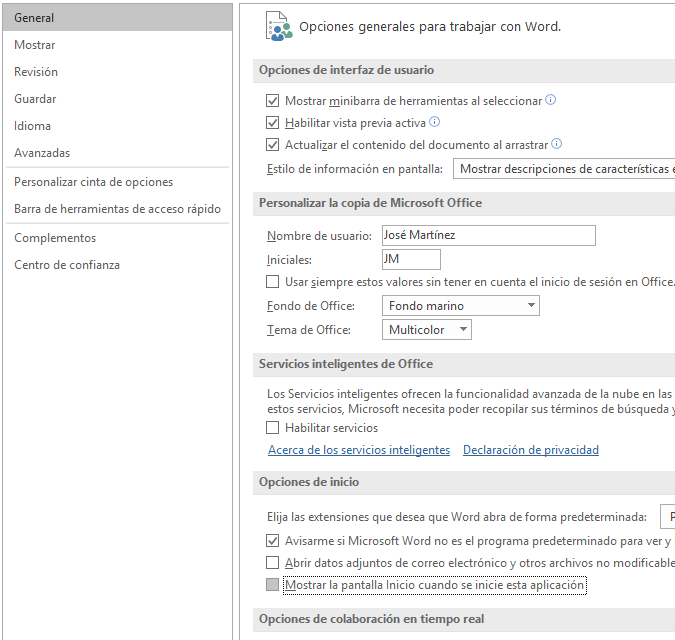
Si marcamos Mostrar la pantalla inicio cuando se inicie esta aplicación, Word se abrirá en la Pantalla inicio.
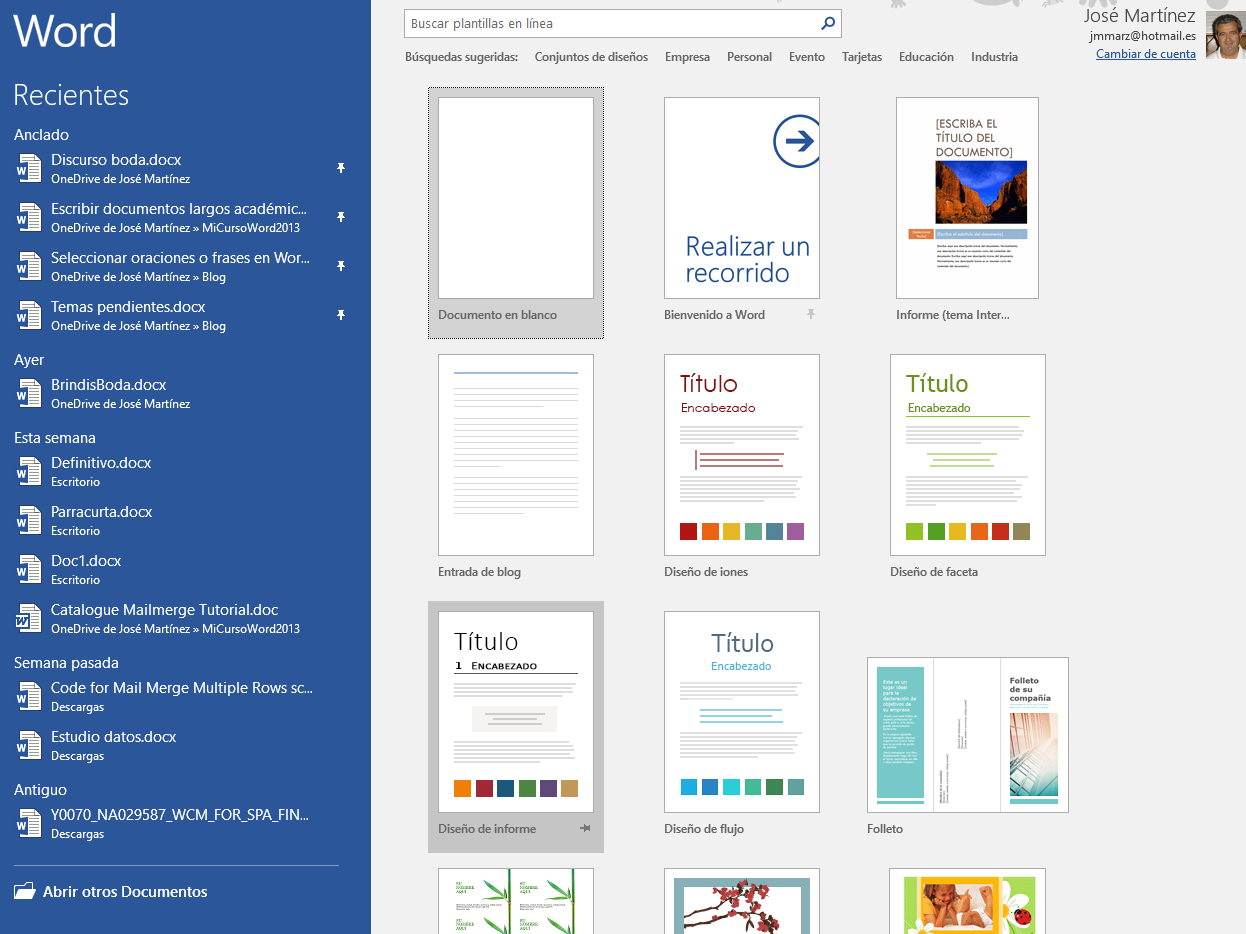
Esta será la opción más eficiente la mayoría de las veces. Si, por el contrario, lo que hacemos normalmente es crear nuevos documentos desde cero, entonces desmarcaremos esta opción. En este caso Word se abrirá con un nuevo documento en blanco listo para empezar a escribir. Pero, incluso si es esto, trabajar en un nuevo documento en blanco, lo que necesitamos, no hay problema. Desde la Pantalla inicio, al hacer clic en Documento en blanco, o más rápido, presionar Esc o Ctrl+U, también obtendremos el mismo resultado.
Espero que te guste, sea útil, comentarios y sugerencias para nuevos temas. Sigue el blog y compártelo con tus contactos.
También puedes visitar el Curso avanzado de Word en mi canal de YouTube.
traks